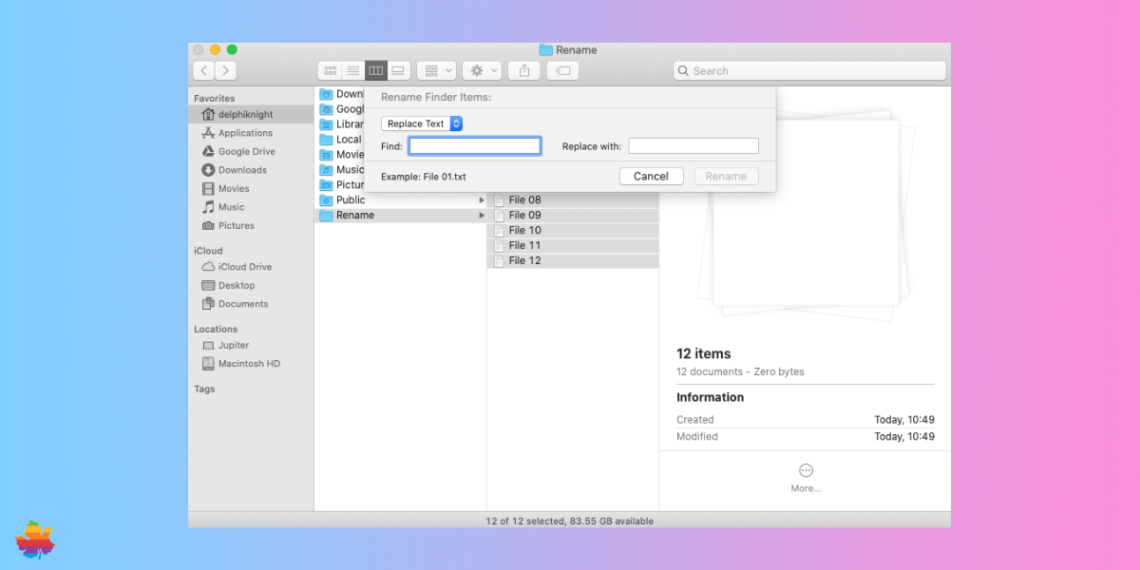macOS-ის ბევრმა მომხმარებელმა იცის, თუ რამდენად მარტივია ფაილების დიდი რაოდენობის ჯგუფურად სახელის შეცვლა, მაგრამ ყველა არ იყენებს ამ შესაძლებლობის სხვადასხვა ვარიანტს და პარამეტრს.
მე ახლა მოგიყვებით, თუ როგორ უნდა შეცვალოთ მონაცემები სწორად, ისე რომ არ დაკარგოთ მისი სტრუქტურა და ნუმერაციის წესრიგი.
როგორ შეცვალოთ ახალი ფორმატით და ნუმერაციით
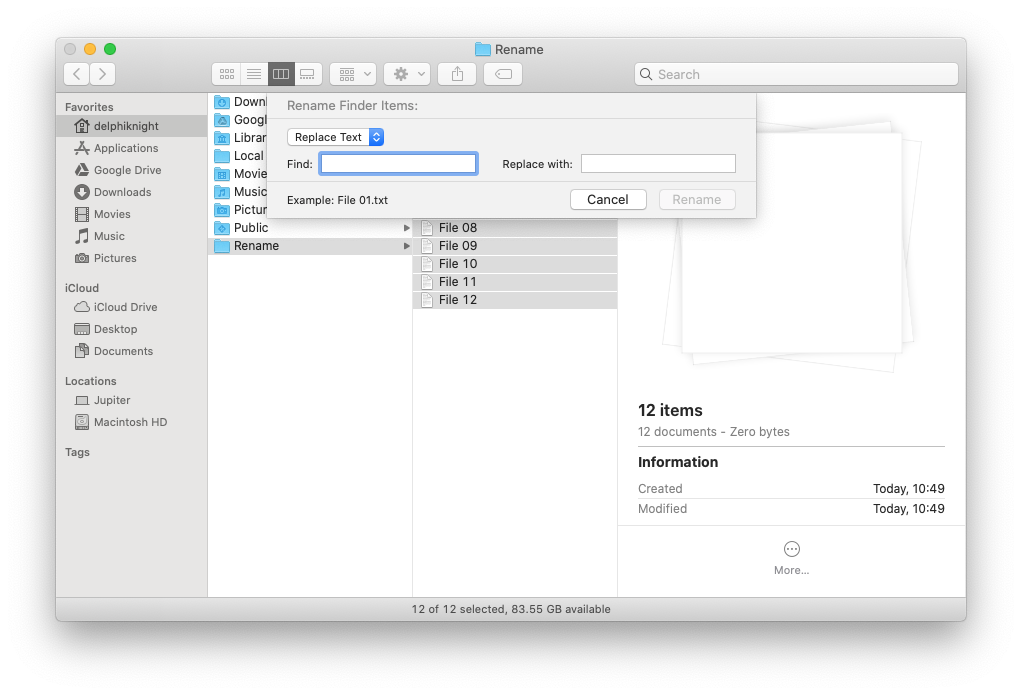
სტანდარტული მახასიათებელია, რომელსაც Mac-ის მომხმარებლების უმეტესობა იყენებს. შეარჩიეთ საჭირო ფაილები, ან უბრალოდ დააჭირეთ კლავიშთა კომბინაციას Command + A სასურველ საქაღალდეში, შემდეგ კი კონტექსტური მენიუდან აირჩიეთ Rename Items…
შეარჩიეთ ფორმატი (ინდექსით, მრიცხველით, ან თარიღით), აირჩიეთ სახელი და ნუმერაციის ინდექსი.
სახელის შეცვლის ეს მეთოდი არ იმუშავებს, როდესაც ფაილების ორიგინალური ნუმერაციის შენარჩუნება გჭირდებათ. თუ სახელის გადარქმევამდე, ფაილები დალაგებულია არა რიცხვით, არამედ, მაგალითად, ზომით, ან ბოლო ცვლილების თარიღით, მაშინ დაიკარგება ორიგინალი ნუმერაცია.
როგორ დაამატოთ პრეფიქსი ან სუფიქსი
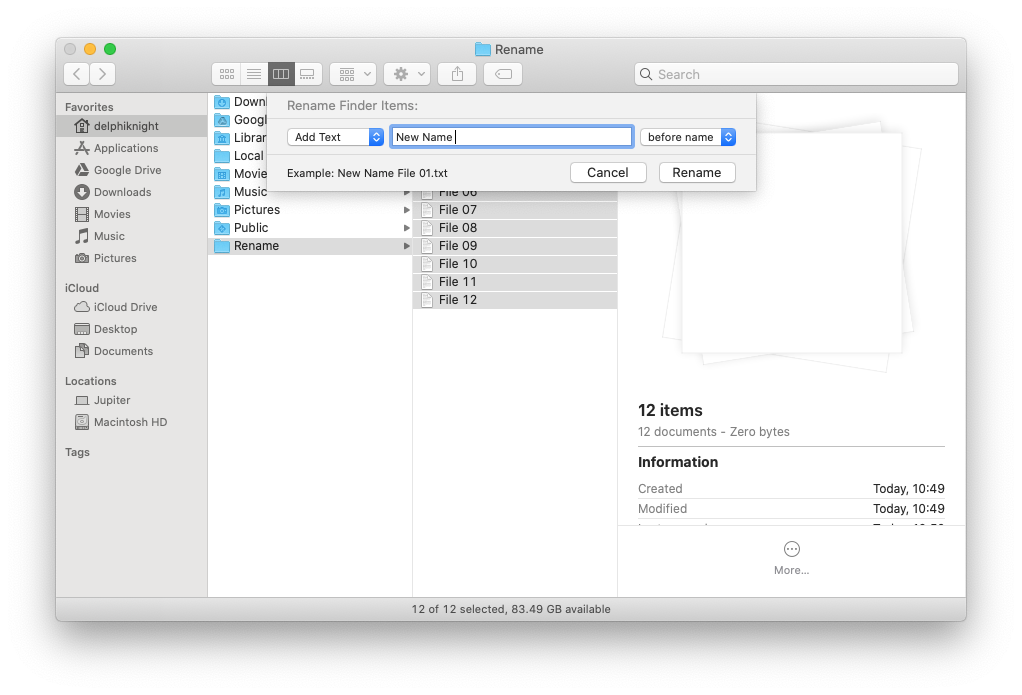
ზოგჯერ ახსნა-განმარტებული ფრაზა უნდა დაამატოთ არსებულ სახელებს. მაგალითად, დაამატეთ იმ საქაღალდის სახელი, რომელშიც ისინი ინახება ან როგორღაც ხაზს უსვამს მონაცემებს ისე, რომ მომავალში უფრო სწრაფი იქნება მათი მოძიება ძიების საშუალებით.
ამისათვის შეცვალეთ სახელის შეცვლის მეთოდი ფორმატისგან Add Text.
სიტყვა ან რამდენიმე სიტყვა შეიძლება დაემატოს როგორც სახელის დასაწყისში, ისე ბოლოში.
როგორ შევცვალოთ ფაილის სახელის ნაწილი
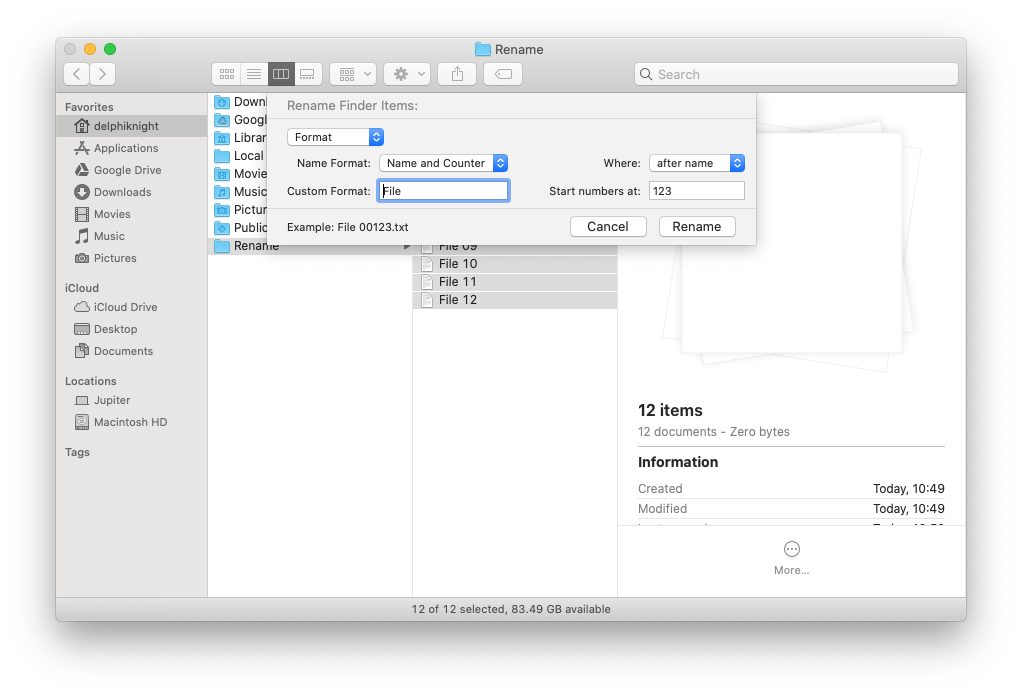
ფაილების გადარქმევის ყველაზე სასარგებლო გზაა სახელის შეცვლა. ამ ხერხის გამოყენებით, თქვენ შეგიძლიათ იპოვოთ განმეორებითი ნაწილი ფაილის სახელით და შეცვალეთ იგი სასურველით.
მაგალითად, თქვენ შეგიძლიათ შეამციროთ განმეორებითი ციფრული სახელი სახელით ან “IMG” შეცვალოთ “საახალწლო ფოტო”.
ასეთი სახელის შეცვლის შემდეგ მიიღებთ ფაილებს ძველი ნუმერაციით, მაგრამ უფრო გასაგები სახელებით.